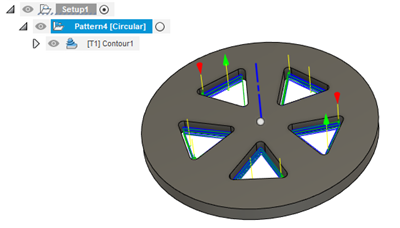円形状ツールパス パターンを作成する
パターン化する 1 つのフィーチャまたはパーツの操作を作成します。
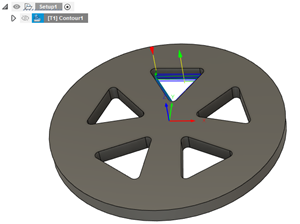
ブラウザで操作を右クリックし、コンテキスト メニューから[新しいパターンを追加]を選択します。[パターン]ダイアログが表示されます。
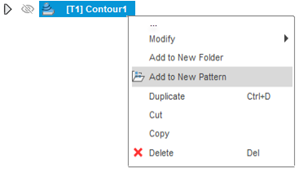 ヒント: 複数の操作をパターンに追加する場合は、[Ctrl]を押しながらブラウザから複数の操作を選択します。
ヒント: 複数の操作をパターンに追加する場合は、[Ctrl]を押しながらブラウザから複数の操作を選択します。[パターン タイプ]ドロップダウン メニューから、[円形状パターン]を選択します。
[軸]ボタンがアクティブな状態で、周りの操作をパターン化する軸を選択します。軸が表示されていない場合は、ブラウザから選択する必要があります。
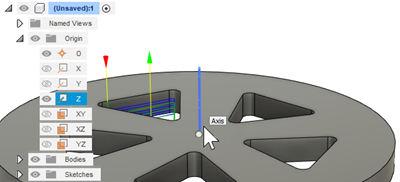
(省略可能) [方向反転]チェックボックスをオンにしてパターンの方向を逆にします。
(省略可能) [角度]フィールドで、度数(既定値は 360 度)を入力し、[均等スペース]チェックボックスをオンにします。これは、指定した角度範囲でパターン インスタンスを配置します。または、フィーチャの 2 つの間の角度を計測し、この角度をここに入力します。
[インスタンスの数]フィールドに、必要なツールパスの複製数を入力します。ツールパスのプレビューがキャンバスに表示されます。
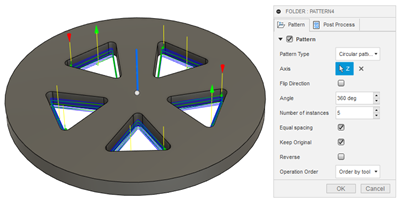
[操作順序]ドロップダウン メニューから、工具または操作に従ってパターンの操作順序を変更するか、パターン内の操作順序を維持するかを選択します。
[OK]をクリックします。